此进程CDPSvc代表Connected Devices Platform Service,它不存在于旧版本的 Windows 10 中。此外,它被引入了最新版本的 Windows 10。你一定已经看到 CDPSvc 在你的后台运行,因此必须担心关于它。所以,在这里,我将清除云并提供相同的详细信息。
许多用户提到 CDPSvc 文件在系统后台运行并消耗大量 CPU。好吧,不用担心 cdpsvc.dll,本文将帮助你了解 cdpsvc 的使用以及如果你不希望它在后台运行如何禁用它。
快速概述
- CDPSvc文件是什么,它的用途是什么?
- 文件大小和位置
- cdpsvc 安全还是应该禁用?
- 从 Windows 10 禁用 cdpsvc 的方法
- 方法一:使用 Windows 服务管理器
- 方法 2:通过使用提升的命令提示符
- 方法 3:使用 Windows 注册表编辑器
CDPSvc文件是什么,它的用途是什么?
好吧,由于这是 Windows 10 中的一项全新服务,因此没有关于CDPSvc的详细信息,但是,根据许多受信任的消息来源,CDPSvc通常用于与智能手机、扫描仪、打印机和其他此类蓝牙设备。因此,这就是经常看到CDPSvc在后台运行的原因。
简而言之,cdpsvc 提供的服务可以帮助系统连接不同的配件,如扫描仪、打印机、蓝牙等。
文件大小和位置
正版 CDPSvc.dll 文件位于C:\Windows\System32\文件夹下。在 Windows 10 中,cdpsvc 的平均文件大小约为629 KB 。
这是原始文件在 Windows 10 中的样子:
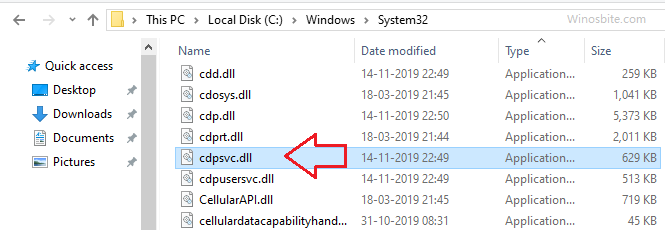
CDPSvc 的属性
CDPSvc的一些重要文件属性如下。
| 文件描述 | 微软 (R) CDP 服务 |
| 类型 | 应用程序扩展 |
| 文件版本 | 10.0.18362.449 |
| 产品名称 | 微软Windows操作系统 |
| 产品版本 | 10.0.18362.449 |
| 版权 | 微软公司。版权所有 |
| 尺寸 | 629 KB |
| 修改日期 | 14-11-2019 22:49 |
| 语言 | 美国英语 |
| 原始文件名 | CDPSvc.dll |
CDPSvc文件是什么?cdpsvc 安全还是应该禁用?
好吧,根据 cdpsvc.dll 的指示用法,禁用CDPSvc似乎不会在 Windows 系统中引起任何可观察到的问题。这是因为即使在 Windows 10 中引入了CDPSvc ,仍然可以进行连接。
此外,许多 Windows 用户在禁用CDPSvc后遇到了一些问题。因此,我不建议禁用它,除非并且直到你遇到CDPSvc的高 CPU 使用率。
从 Windows 10 禁用 cdpsvc 的方法
Windows如何禁用CDPSvc?我已经提到了一些有用的方法,它们可以帮助你从 Windows 中禁用 cdpsvc。
方法一:使用 Windows 服务管理器
好吧,你可以直接从 Windows 服务管理器轻松禁用CDPSvc 。这是你可以这样做的方法。
1) 按Windows + R键。
2) 现在在运行搜索字段中输入services.msc
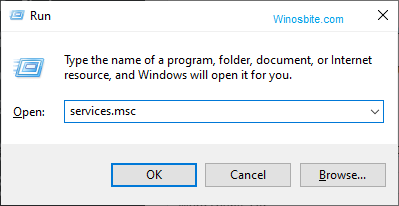
3) 接下来按Enter键。
注意:现在你将看到 Windows 10 系统中所有活动的服务。
4) 现在只需在所有服务中找到Connected Devices Platform Service 。
5),现在,在这里,右键单击Connected Devices Platform Service并选择Properties
接下来,只需将启动类型从 Automatic (Delayed Start) 更改为Disabled。
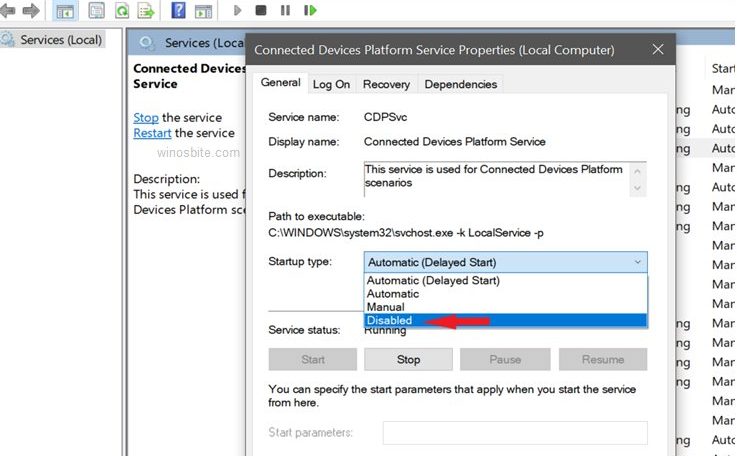
7. 现在,单击“应用”按钮,然后单击“确定”
就是这样,此方法将成功地从你的系统中禁用CDPSvc 。但是,如果你仍然看到它在后台运行,那么你必须按照下一个方法禁用它。
方法 2:通过使用提升的命令提示符
以下是使用命令提示符成功禁用CDPSvc的方法。
1) 在 Windows 搜索栏中键入命令提示符。
2) 现在右键单击命令提示符图标并选择Run as Administrator。
3)现在,输入以下命令并按 Enter 按钮
sc config CDP user SVC type=own
5) 现在,关闭命令提示符并重新启动你的 PC。
希望你的 PC 禁用了CDPSvc。如果它仍然处于启用状态,你必须尝试使用注册表编辑器禁用它。
方法 3:使用 Windows 注册表编辑器
Windows如何禁用CDPSvc?按照步骤成功禁用CDPSvc
1) 按Windows + R 按钮
2)输入regedit并点击OK按钮
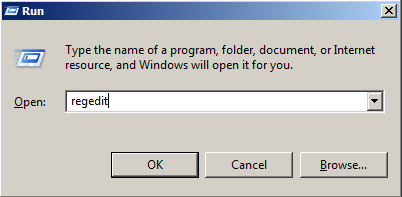
3)接下来,导航到以下位置
Computer\HKEY_LOCAL_MACHINE\SYSTEM\CurrentControlSet\Services\CDPUserSvc4) 现在右键单击Start键并选择Modify。
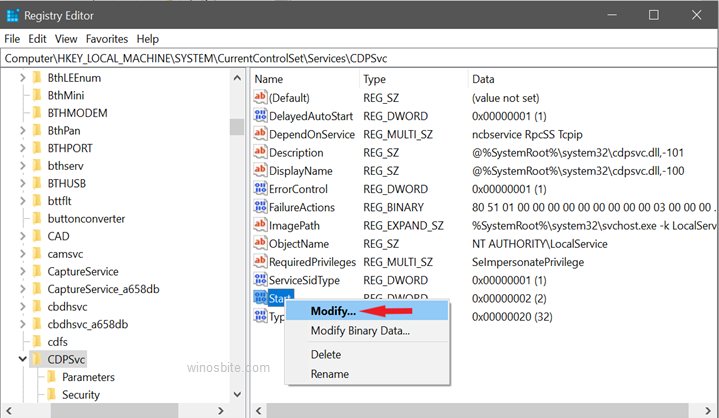
5) 现在将值数据从 2 更改为4。
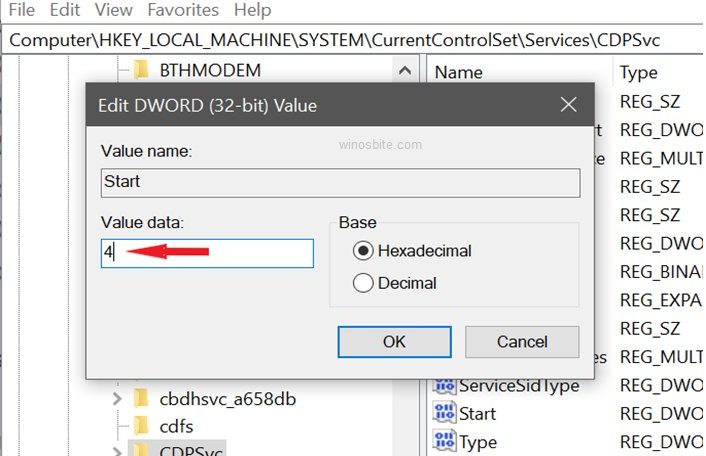
6) 单击确定按钮。
7)退出注册表编辑器。
8)重启你的电脑。
好吧,如果你已仔细遵循并实施了这些步骤,那么希望CDPSvc已从你的系统中禁用。
这就是有关CDPSvc的所有信息。希望以上信息对你有用。如果你对CDPSvc有任何建议或疑问,请给我们留言。

